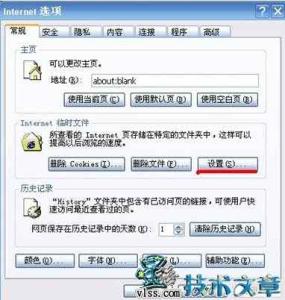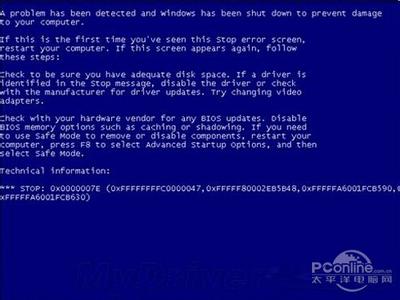电脑在长期是经过使用过程中,会产生很多的磁盘碎片并分散保存到磁盘的各个地方,而过多的碎片文件不仅会影响硬盘的读取速度而且会导致系统性能降低,还可能造成文件的丢失,缩短硬盘寿命。
为了提升系统性能速度,我们有必要定期对磁盘碎片进行整理。那么电脑磁盘碎片如何整理呢,今天小编在这里分享下!
如何整理硬盘碎片――工具/原料磁盘碎片
如何整理硬盘碎片――方法/步骤如何整理硬盘碎片 1、
碎片的产生:
在运行程序时,程序会对硬盘的频繁读写,产生大量的碎片。
当内存不足时,系统会占用的硬盘空间虚拟成内存,在硬盘中产生临时交换文件。
存储文件时,反复的下载和删除使我们的文件存储系统就会变得凌乱,产生大量碎片
如何整理硬盘碎片 2、
首先进入“这台电脑(计算机)”,这里显示着电脑中的所有盘符
如何整理硬盘碎片 3、
选择我们要整理的相应盘符,然后鼠标右键单击,选择属性。在常规项我们可以看到图标的右侧有磁盘整理选项:
这里整理的是我们在该盘符删除至回收站的文件清理,所以不算是磁盘整理。
如何整理硬盘碎片 4、
继续点击“工具”项,这里我们选择 第二个“优化计算机驱动器....”,点击进入优化界面。
这里我们可以对相应盘符进行分析和整理,当然这里我们也可以启动定期自动清理磁盘。
如何整理硬盘碎片_如何整理磁盘碎片

如何整理硬盘碎片 5、
当然你也可以通过控制面板--系统安全中的“管理工具”下找到该功能
 爱华网
爱华网